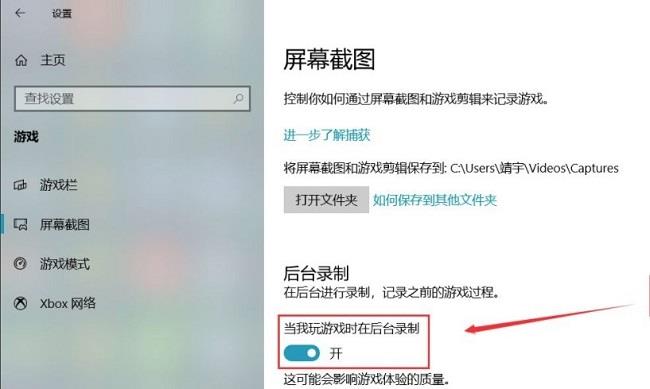有小伙伴在使用电脑玩游戏的过程中想要将自己的操作录制下载,需要将电脑中的游戏后台录制功能打开,那么具体该怎么操作呢,这里自由互联小编就给大家详细介绍一下Win10开启游
有小伙伴在使用电脑玩游戏的过程中想要将自己的操作录制下载,需要将电脑中的游戏后台录制功能打开,那么具体该怎么操作呢,这里自由互联小编就给大家详细介绍一下Win10开启游戏后台录制功能的方法,感兴趣的小伙伴可以来看一看。
开启方法:
1、点击左下角任务栏中的开始,选择菜单列表中的"设置"打开。
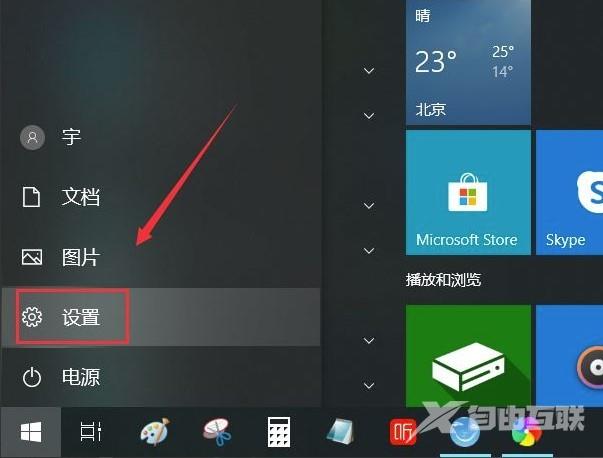
2、在打开的窗口界面中,点击其中的"游戏"选项。
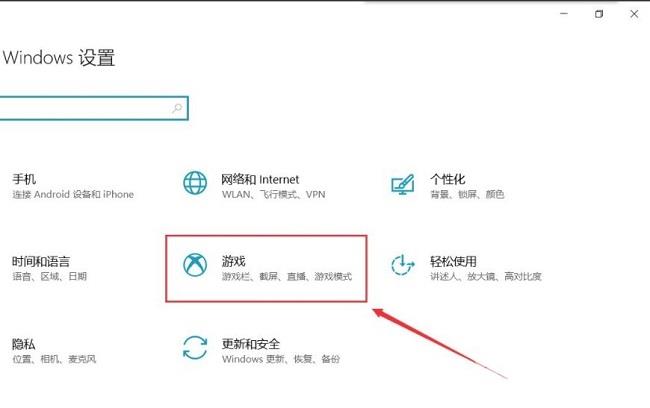
3、进入到新的窗口界面后,点击左侧栏中的"屏幕截图"。
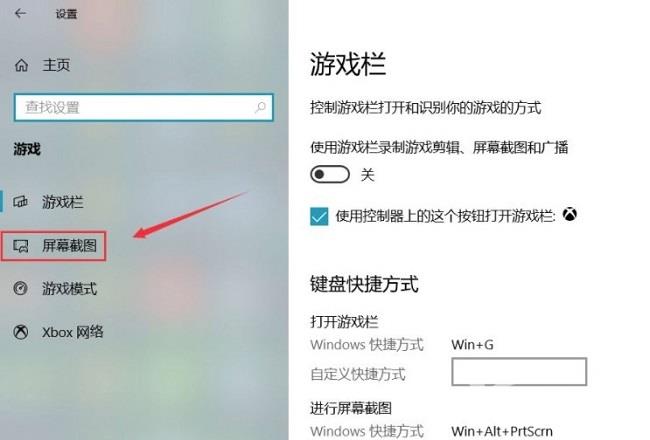
4、然后找到右侧"后台录制"中的"当我玩游戏时在后台录制",最后将其开关按钮打开即可。